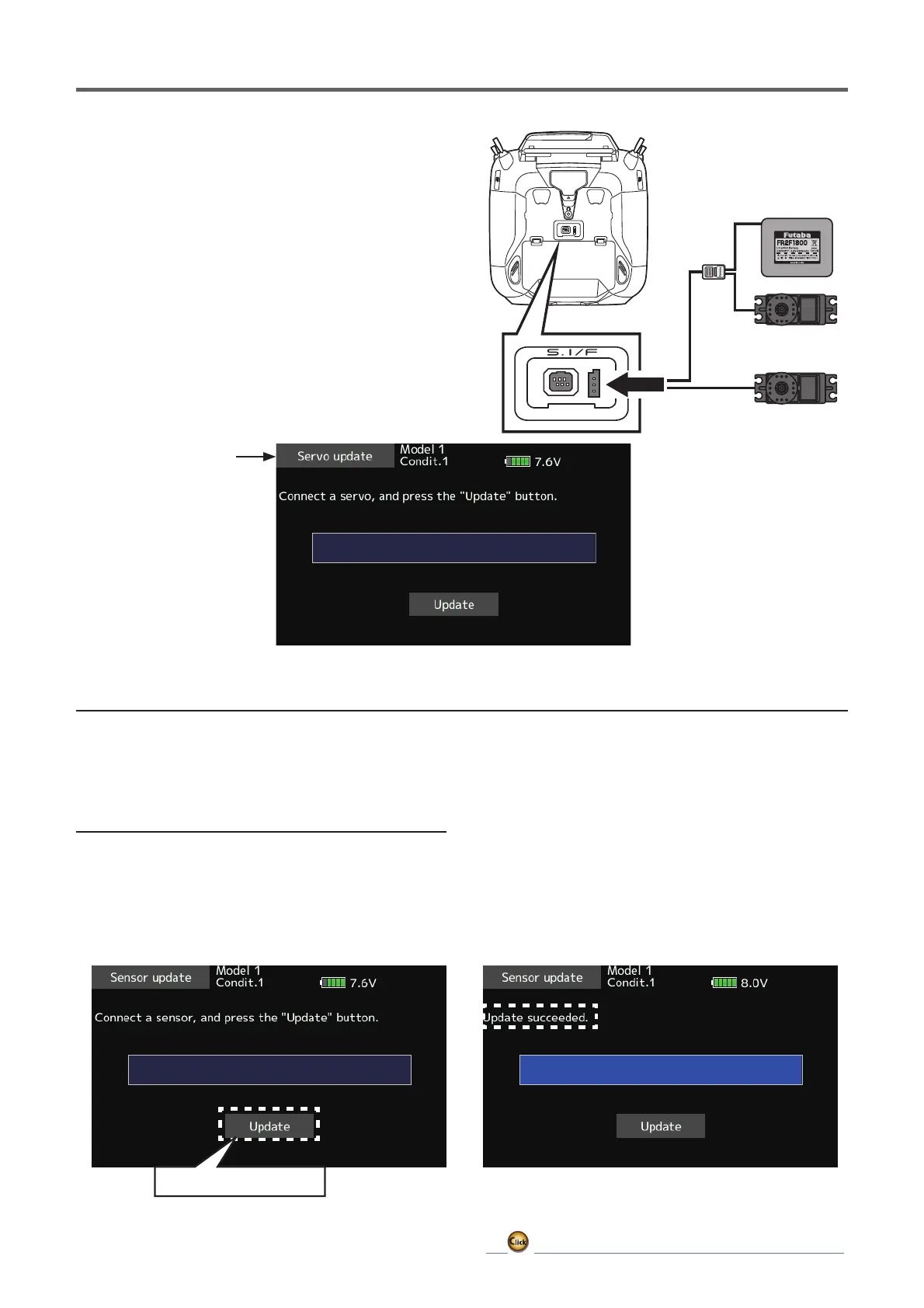65
ڀ ŪŲŃƗƒŃŷŤťůŨŃŲũŃŦŲűŷŨűŷŶ
Servoupdate
This function updates the corresponding Futaba S.BUS servos.
It is a function for updating the program of Futaba
S.BUS2 servo from T16IZ SUPER.
7RXSGDWHWKHVHUYR\RXQHHGD3&WKDWFDQ
EHFRQQHFWHGWRWKH,QWHUQHWDPLFUR6'FDUG
FRPPHUFLDOSURGXFW
ŏ6HOHFW>6HUYRXSGDWH@DWWKHOLQNDJHPHQXDQG
call the setup screen shown below.
ŏ5HWXUQWR/LQNDJH
menu
HV (high voltage)
non-compatible servo
HV (high voltage)
compatible servo
ųƕƈƓƄƕƌƑƊŃƉƒƕŃƘƓƇƄƗƈ
'RZQORDGWKH]LSÀOHRIWKHXSGDWHGDWDIURPRXUZHEVLWHRU\RXUORFDOGLVWULEXWRU·VZHEVLWH
([WUDFWWKH]LSÀOHRQ\RXUFRPSXWHU$IROGHUQDPHG)87$%$LVFUHDWHG
- Insert the micro SD card that contains the "FUTABA" folder into the transmitter.
ŸƓƇƄƗƈŃƓƕƒƆƈƇƘƕƈ
1.ConnecttheS.BUS/S.BUS2servotothetransmitteras
shownabove.
2.Turnonthepowerofthetransmitterandselect[Servo
update]inthesystemmenu.
3.Tap[Update]tostartthesoftwareupdateforthatservo.
4.Itiscompletewhen[Updatesucceeded.]isdisplayed
onthescreen.
Taptheupdatebutton.
